Una delle nostre funzionalità preferite sugli ultimi smartwatch Fitbit è il sistema di pagamento contactless noto come Fitbit Pay. Fitbit Pay ti consente di utilizzare il tuo smartwatch o tracker Fitbit compatibile per pagare le cose in movimento, senza preoccuparti di dover portare con te il portafoglio, le carte di credito o di debito o lo smartphone. Ti mostreremo come aggiungere una carta di credito o di debito al tuo portafoglio Fitbit Pay in modo da poter provare la comodità dei pagamenti contactless.
Prodotti utilizzati in questa guida
- Fitbit Pay amico: Fitbit Versa 3 ($ 230 su Amazon)
Come aggiungere una carta di credito o di debito a Fitbit Pay
- Apri l'app Fitbit e tocca il tuo icona avatar nell'angolo in alto a sinistra.
- Tocca il tuo compatibile Dispositivo Fitbit Pay (per me è un Versa 3).
-
Tocca il file Portafoglio piastrella.
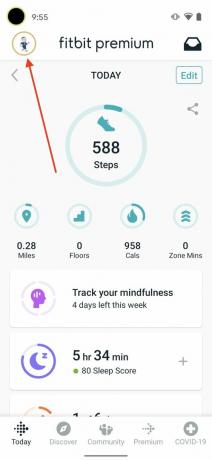
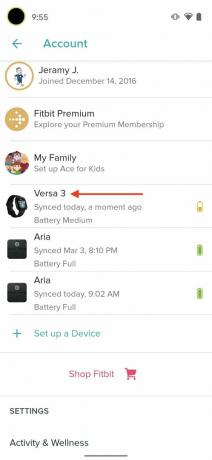
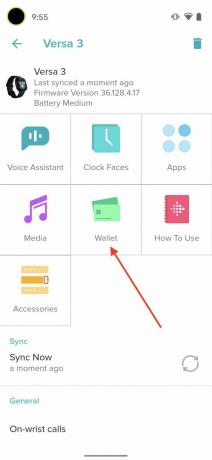 Fonte: Android Central
Fonte: Android Central - Autentica tramite il tuo passcode o biometria sul tuo smartphone.
- Tocca il file + segno nell'angolo in alto a destra per aggiungere una nuova carta al tuo portafoglio Fitbit Pay.
-
Tocca il file Credito / debito piastrella.
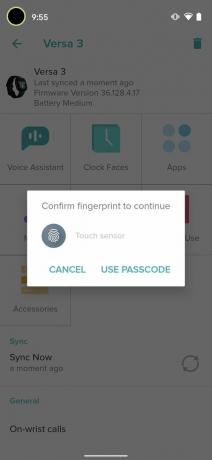
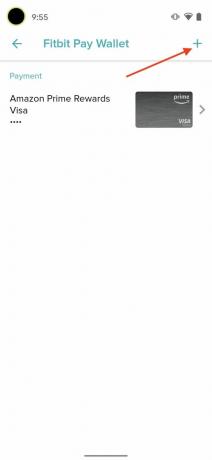
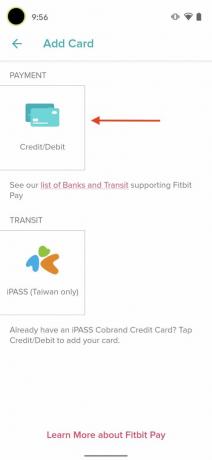 Fonte: Android Central
Fonte: Android Central - Inserisci la tua numero di carta e tocca Il prossimo.
- Inserisci la tua informazioni sulla carta e tocca Il prossimo.
-
Inserisci la tua Indirizzo Di Fatturazione e tocca Il prossimo.
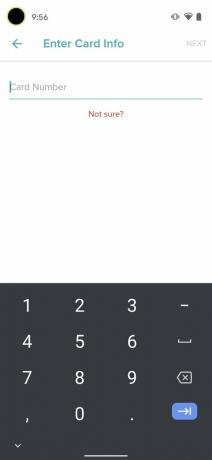
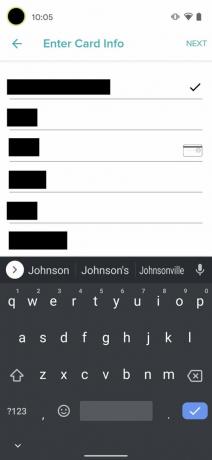
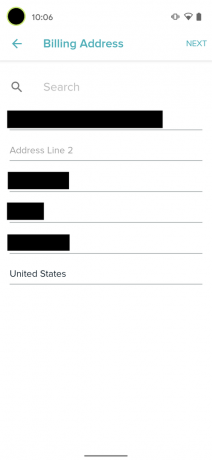 Fonte: Android Central
Fonte: Android Central - Leggi i Termini e condizioni e tocca Essere d'accordo.
-
Rubinetto Vai a Wallet.
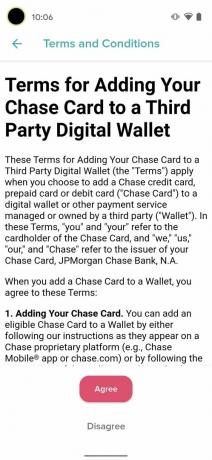
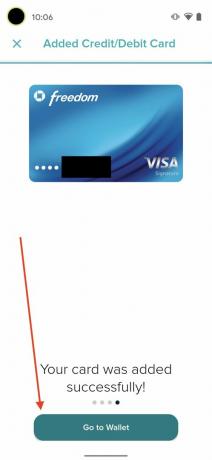 Fonte: Android Central
Fonte: Android Central -
Ora puoi vedere le carte nel tuo portafoglio Fitbit Pay. Tocca una carta per imposta come predefinito, o a sospendere o rimuovere la carta.
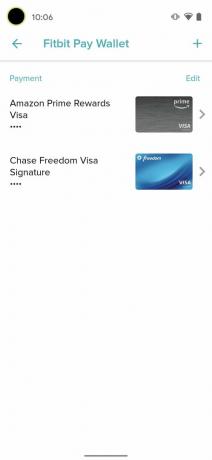
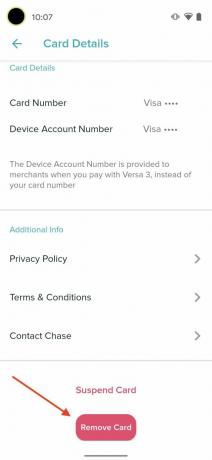 Fonte: Android Central
Fonte: Android Central
Ora sei libero di pagare in viaggio con il tuo smartwatch o tracker compatibile con Fitbit Pay. Avere pagamenti contactless è stata una caratteristica così liberatoria per me durante lunghe escursioni e corse, o quando non voglio toccare le superfici. Uso Fitbit Pay sui miei tracker da quando ho ricevuto il mio Charge 3 alcuni anni fa e lo uso regolarmente con il mio nuovo Versa 3. La funzione è anche in Carica 4e spero che Fitbit possa aggiungerlo ad alcuni dei suoi altri migliori fitness tracker come il Inspire 2.
Libertà finanziaria
Come ho già detto, il mio Fitbit preferito in questo momento è il versatile Versa 3. È sicuramente uno smartwatch per il fitness che mi sento a mio agio a consigliare ad amici e parenti.
Jeramy Johnson
Jeramy è orgoglioso di aiutare Keep Austin Weird e adora fare escursioni nelle colline del Texas centrale con un taco per la colazione in ogni mano. Quando non scrive di gadget per la casa intelligente e dispositivi indossabili, difende la sua relazione con i suoi assistenti vocali intelligenti alla sua famiglia. Puoi seguirlo su Twitter all'indirizzo @jeramyutgw.
